布局选项卡(定制对话框)
布局选项卡指定 天工 CAD 应用程序窗口在所有环境中的常规布局。它定义停靠窗口的排列、位置、显示或隐藏,用户帮助工具以及用于 天工 CAD 主题和用户定义主题的命令条。
布局选项卡上的所有选项在 天工 选项对话框中都有一个对应项。
- 主题
- 指定要应用布局更改的 天工 CAD 主题或用户定义主题。更改在所有环境中均可应用。
- 常规
- 指定任何 天工 CAD 文档在任何环境中打开时的常规布局选项。
- 显示命令助手提示
在您使用 天工 CAD 时显示命令提示。
示例: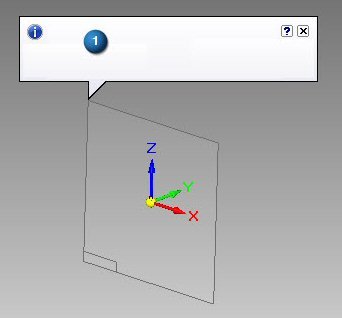
- 显示基本工具提示
-
当暂停在 天工 CAD 界面的零件上时,可显示简短的工具提示。
- 显示增强型工具提示
-
显示关于如何使用命令的附加信息(文本和图像)。
- 显示视频剪辑
-
显示相同的增强文本,但它会播放简短的视频剪辑而不是显示图像。
- 零件和装配
- 在零件、钣金或装配文档打开时指定这些附加的布局选项。
- 零件和钣金文档的启动环境
-
指定 天工 CAD 在直接建模环境(直接编辑)中启动还是在顺序建模环境(基于历史记录)中启动。
- 使零件和装配路径查找器可停靠
- 选中后,零件和装配中的路径查找器窗格将变为可停靠窗格且不透明。
- 显示参考平面名称
-
显示基本参考平面的名称。
- 显示平面方位框
-
在参考平面上显示平面方位视图。 例如,Front、Top 和 Right。
显示平面方位框开 显示平面方位框关 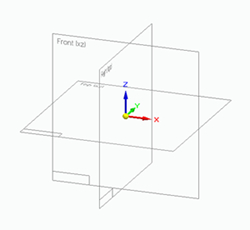
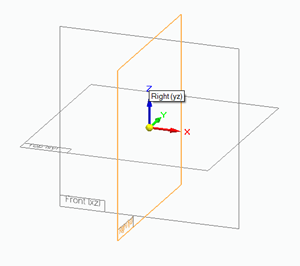
- 显示 XY 读数
-
显示光标的 x 和 y 坐标。
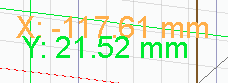
- 显示栅格
-
显示栅格。
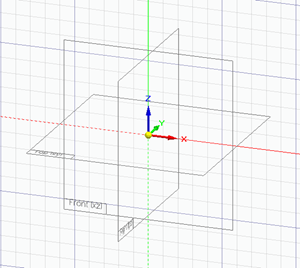
- 始终显示基本参考平面
-
基本参考平面始终可见。
- 启动命令时显示基本参考平面
-
仅在启动命令时显示基本参考平面。
- 不显示基本参考平面
-
始终隐藏基本参考平面。
- 在图形窗口底部显示并锁定设计意图高级面板
-
指定高级设计意图面板显示在图形窗口的底部并且无法移动。

- 显示为浮动面板
-
将高级设计意图面板显示为透明浮动面板,可以在文档视图中拖动。
- 将面板设为竖直
-
以竖直方向显示高级 设计意图 面板,可以在文档视图中拖动。
- 进入顺序建模轮廓/草图时
-
控制是否在处理轮廓或草图时创建新窗口。也可以指定在绘制轮廓或草图时是否将活动窗口定向为与轮廓平面平行。
这些选项不可用于同步文档。
- 创建新的 2D 窗口
-
在您绘制轮廓或草图时创建新窗口。设置此选项后,新窗口将自动定向为与轮廓平面平行。
- 在活动的模型窗口中直接绘制
-
在绘制轮廓或草图时使用现有的窗口。设置此选项后,可以指定是否使用将窗口定向到选定平面选项将现有窗口重定向为与轮廓平面平行。
- 将模型窗口定向到选定平面
-
设置此选项后,将窗口定向为与轮廓平面平行。这样更易于显现复杂的轮廓和添加关系。清除此选项后,在绘制轮廓或草图时将保持现有的窗口方向。
- 工程图
- 在工程图文档打开时指定附加的布局选项。
- 显示水平滚动条
-
显示活动文档的水平滚动条。
- 显示竖直滚动条
-
显示活动文档的竖直滚动条。
- 保存
- 保存对活动主题的任何更改。
- 另存为
- 将任何更改保存至您命名的新主题。
- 删除
-
删除活动主题。
Note:不能删除“平衡 - 天工 CAD 默认设置”。
- 重置
- 按照在主题列表中所选主题的类型恢复布局选项卡上的选项。
-
对于 天工 CAD 主题 - 恢复选定主题的用户界面的开箱即用配置。
-
对于用户定义主题 — 布局选项卡上的设置将恢复为派生用户定义主题的 天工 CAD 主题默认设置。
-
